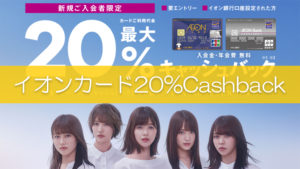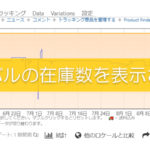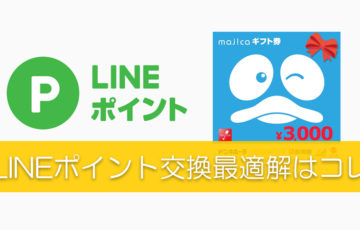リピスタ神です、こんにちは。
今回は、ここ最近仕入れに使いやすいイオンカード(イオンカードセレクト)で、d払いやKyashなどに登録する際に必要になる3Dセキュア認証を使えるようにする設定手順を解説します。
イオンカードでは現在20%還元キャンペーンが実施されていまして、仕入れ期間は限定的で9月は24日~30日までの1週間です。
店舗でもネットでも関係なく、決済額に対して一律20%還元が行われるものですが、仕入れ額最大50万円、還元上限が10万円と非常に大きな枠が設定されているので、高額なゲーム機なども仕入れ対象にできる非常に有利なキャンペーンです。
キャンペーンについて詳しくは以下に書きましたので、まだ確認していない人は目を通しておいてください。
本人認証(3Dセキュア認証)とは何か?
クレジットカードを常時利用している人はご存知だと思いますが、昨今のネットショッピングにおいてクレジットカード決済をする際には、3Dセキュア認証(本人認証)手続きが導入されているケースが多いです。
単純にカード情報だけを入力すれば決済できてしまうと、カード情報を盗んで不正利用する詐欺師たちに簡単に使われてしまうという心配もあり、最近では本人のカード利用かどうかを確認するために、カード情報を入れて決済すると、次のページで「独自のパスワードを入力する画面」が出てきます。
これが3Dセキュア認証で、詐欺師たちはパスワードがわからないため不正利用防止に役立つというわけです。
イオンカード(イオンカードセレクト)では、初期設定では3Dセキュア認証は使われていませんが、使えないわけではなく、自ら設定をすることで使えるようになります。
KyashやLinePayカードなど、一部3Dセキュア認証が使えないクレジットカードは存在します。
イオンカードで3Dセキュア認証を利用する手順
とてもシンプルな手続きで済みますので、以下に簡単に手順を整理します。
1: 申し込みページにアクセスする
3Dセキュア認証を使いたいクレジットカードを手元に置いた状態で、以下のページにアクセスしましょう。
http://www.aeon.co.jp/creditcard/member/security/v-secure.html
2: 申し込みボタンを押す
ページ中ほどにある「本人認証サービスのお申込み(無料)」ボタンを押して進みます。
3: 規約を読んで同意する
規約ページが出てくるので、目を通して「同意する」ボタンを押します。
4: クレジットカード情報を入力する
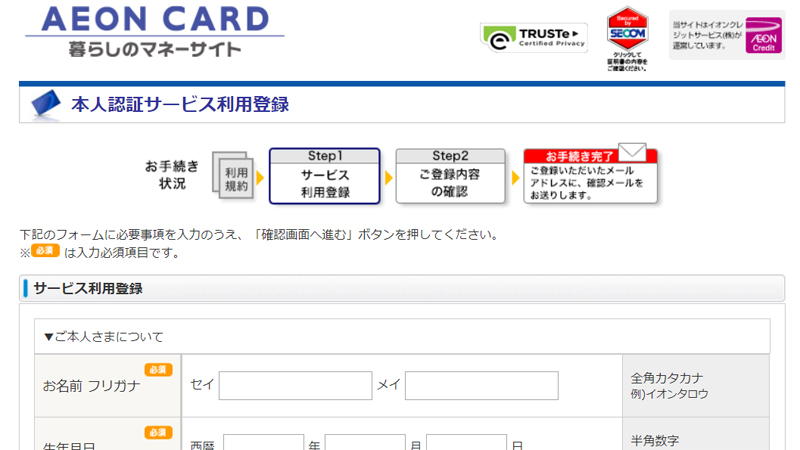
別ウィンドウが開いてカード情報を入力するページが現れますので、ここにあなたのクレカ情報を登録します。
メモを取っておかないといけないのが「本人認証サービス用パスワード」です。
ここに設定したパスワードが決済時に入力するパスワードになりますので、必ず覚えられるものにしましょう。
念のためメモもお忘れなく。
5: 設定完了メールが届く
正しいカード情報を登録すれば、無事に設定が完了し、設定完了メールが届きます。
次からネットショップなどでそのクレジットカードを使うときには、3Dセキュア認証が働き、パスワード入力画面が表示されるはずです。
イオンカードで3Dセキュア認証を使うまとめ
明日イオンカードの20%還元キャンペーンの還元率をさらに高める施策について記事にする予定なのですが、その前にひとつ設定しておくことがあるので本日の記事としました。
すでにイオンカードを持っている人は、ぜひ今日の記事を参考にして3Dセキュア認証を設定しましょう。
まだ手元にカードがない人は、とりあえずハピタスでイオンカードセレクトを申し込み、月末のキャンペーンに備えましょうね。
ではまた、リピスタ神でした。